Malgré la large proposition d’Apple en matière de sonneries pour réveil, il est possible d’intégrer votre propre son. Voici la marche à suivre.
Pour certains, le réveil du matin est presque naturel. Le saut du lit se fait sans difficulté, de quoi commencer la journée de bon pied. Pour d’autres, en revanche, le réveil est une pénitence. C’est notamment le cas de votre fidèle serviteur qui, même s’il a dormi huit heures durant sa nuit, reste parfois plus d’une demi-heure dans son lit avant de prendre son courage et d’entamer la journée.
La faute à quoi ? Certains diront que le lit en est le principal responsable, ou que c’est le manque d’heures de sommeil qui est fatal. Une chose est néanmoins certaine : se lever avec une sonnerie agréable à l’oreille permet de mieux appréhender le réveil.
Là où certains privilégient le bon vieux réveil traditionnel, d’autres se fient sur leur iPhone pour qu’il les réveillent. Un choix compréhensible, puisque le smartphone pommé propose, en l’état actuel des choses, 25 sonneries élaborées et 52 sons “classiques”, comme l’aboiement, le sonar ou encore le radar.
Est-ce suffisant ? Très clairement, la proposition est généreuse. Mais certains préférant pousser le curseur de la personnalisation jusqu’au bout, on aimerait pouvoir intégrer notre propre sonnerie à ce répertoire. Apple en propose à l’achat sur l’iTunes Store et permet également d’intégrer des musiques d’Apple Music. Et grâce à une technique, vous pouvez incorporer vos propres sonneries.
Besoin du Dictaphone et de Garage Band
Pour débuter, vous avez besoin d’un fichier au format Apple MPEG-4 (.m4a). Vous pouvez en intégrer un depuis un ordinateur, mais également depuis l’application Dictaphone. Après avoir enregistré votre mémo vocal, appuyez sur les trois petits points puis descendez jusqu’à Enregistrer dans Fichiers. Enregistrez le document à l’endroit souhaité.
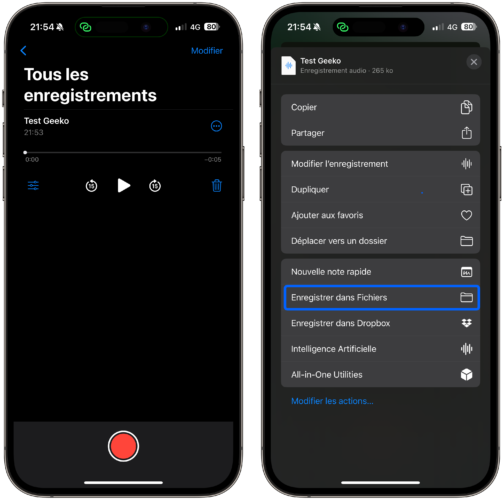
Une fois le fichier sauvegardé, allez dans l’application GarageBand ou téléchargez-la si vous ne l’avez pas encore. Une fois l’application ouverte, ouvrez directement l’instrument Clavier. Appuyez ensuite sur la troisième icône en haut de l’écran en partant de la gauche. Vous vous retrouverez avec une bande rythmo où mettre à la suite l’une de l’autre des pistes audio.
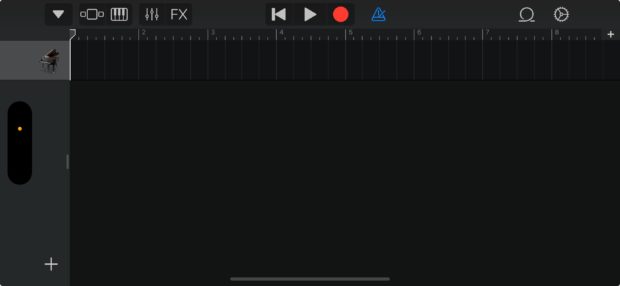
Appuyez ensuite sur l’icône en forme de boucle en haut à droite, puis sélectionnez l’onglet Fichiers. Appuyez sur Parcourir les éléments depuis l’app Fichiers et sélectionnez le mémo vocal précédemment créé. Maintenez votre doigt dessus et faites glisser le fichier dans la bande rythmo. Revenez ensuite dans le menu Mes morceaux en appuyant sur la flèche vers le bas en haut à gauche.
Dans la liste de vos morceaux récents, vous retrouverez votre fichier. Maintenez votre doigt enfoncé dessus, descendez jusqu’à Partager puis sélectionnez Sonnerie. Donnez-lui le nom souhaité puis Exporter.
Après un court temps d’exportation, votre sonnerie sera exportée et vous recevrez une fenêtre pop-up de confirmation.
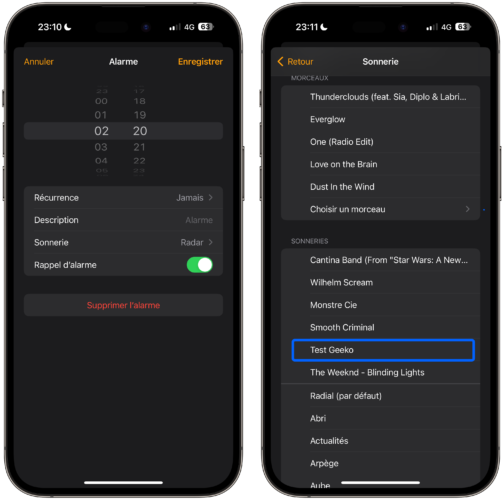
Lorsque vous reviendrez dans l’application Horloge et que vous irez dans le menu Alarmes paramétrer un réveil, au moment où vous choisirez un son, vous retrouverez ledit morceau que vous avez auparavant créé !
_
Suivez Belgium-iphone sur Facebook, Youtube et Instagram pour ne rien rater de l'actu, des tests et bons plans.
Recevez nos dernières infos directement sur votre WhatsApp en vous abonnant à notre chaine.